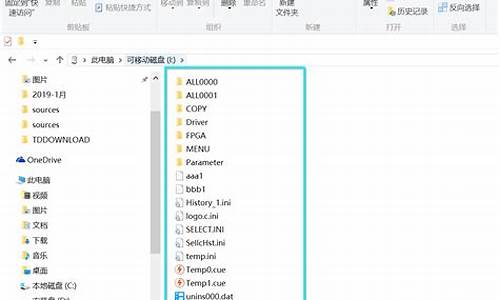windows远程桌面连不上_win2003远程桌面无法连接
1.悬赏:WIN2003远程桌面外网连接时提示:请确定您的用户名及域无误……
2.关于win server 2003指定用户远程桌面连接,该怎么解决
3.win2003服务器 远程桌面连接时出现“您没有合适的加密等级以。。。”
4.win2003服务器远程桌面连接后,服务器桌面看不到操作
5.win10系统自带远程桌面无法连接

整了一天的服务器远程开启,总节了以下的方法:
一:在服务器没有任何错误的办法,一般服务器远程桌面连接的方法
1:右击“我的电脑”打开“属性” ->远程->勾选上“远程协助”和“远程桌面”如图1
远程桌面
图1
2:然后打开“选择远程用户”如图2 ->选择“添加”进入如图3“立即查找”选择所用远程的用户名
远程用户
图2
计算机用户
图3
图4
3:选择“用户账户”密码刚才选择远程用户,修改登录密码如图5
修改密码
5
一楼网
图6
4:现在已经设置好了,如果你的服务器没有启用防火墙,现在可以远程控你的服务器"mstsc"试一下吧。
二:服务器远程链接的端口是3389,有时候你的端口要装软件的时候可能会被修改了,那么现在我们就现在修改这个端口了,有二个地方要修改,
我建议最好是进注册表里修改有时用软件修改的不一定一致,方法如下:
1、第一处
运行RegEdit,打开注册表编辑器。找到[HKEY_LOCAL_MACHINE\SYSTEM\CurrentControlSet\Control\Terminal Server\Wds\rdpwd\Tds\tcp],
找到右边的 PortNumber 值,记住
2、第二处
运行RegEdit,打开注册表编辑器。找到HKEY_LOCAL_MACHINE\SYSTEM\CurrentControlSet\Control\Terminal Server\WinStations\RDP-Tcp,
同样也要找到右边的PortNumber 值如果二个值不一样,在防火墙没有打开的情况下、在十进制状态下修改为3389
如果你想改为别的,为了服务器安全考虑,那就在十进制状态下改成你想要的端口号吧,如:33099,只要不与其它端口冲突。 改了端口,一定要
记得防火墙里要开你新设置的端口哦,不然就进不去了!(netstat -an 查找开放的端口)现在要重启一下你的服务器。重启好了试试现在是不是可以远
程了。如果还是不行进入第三种方法。
三:如果没有打开防火墙现在打开,选择“启用”->“网络连接设置”->看一下“服务”里的“远程桌面”有没有选择上一定是没有选择上了才不能远
程的了,现在选择上。OK了
悬赏:WIN2003远程桌面外网连接时提示:请确定您的用户名及域无误……
win2003远程桌面设置
鼠标右键点击我的电脑,选择属性
我们看到系统属性常规选项卡
我们点击远程,看到远程桌面,点击启用这台计算机前面的复选框,出现远程会话提示,点击确定,然后点击选择远程用户,
我们看到弹出选择用户,点击高级
我们点击立即查找,在搜索结果中选中我们新建的用户newuser,点击确定
我们看到输入对象名称来选择下面出现****\newuser,点击确定
我们看到远程用户出现newuser,点击确定,点击应用,再点击确定。到这里远程桌面设置完成了。我们看看能不能登录吧。
win2003远程桌面连接
远程桌面开启后,如何连接呢,我们点击开始-所有程序-附件-通讯-远程桌面连接
我们看到远程桌面连接,在计算机的地方输入127.0.0.1,点击连接
我们会看到登录到Windows,如果还用Administrator和密码登录的话会提示系统无法让您登录完成。因为我们把Administrator改名了
我们换在newuser试试,用户名和密码记得输对哦。点击确定
OK,我们正常登录系统了。我们打开Windows 任务管理器看看,用户的地方有2个人头像,就是说系统可以自己登录自己。
win2003远程桌面退出
登录系统后,如果这次不想用了,我们需要退出系统了。如果忘记退出的话,其他人也可以使用你的服务器,安全问题的就值得考虑了。退出比较简单,我们点击开始,点击注销。
我们看到注销 Windows 提示框,我们点击注销。
我们看到正在保存设置,newuser用户就退出系统了。
远程桌面退出就是注销当前用户,不影响其他用户使用,也不会关机。
关于win server 2003指定用户远程桌面连接,该怎么解决
如果是在外网连接开通了远程桌面的服务器,那么这时就需要考虑学校的防火墙的因素了,或者是教育网的防火墙的因素了,我若用远程桌面从家中连接单位的服务器就会出现被防火墙阻隔的问题。如果可以排除防火墙的因素,那么你就需要确认这个外网IP地址是给你学校这台服务器的还是多台服务器实际上是使用内网IP地址,只是共用一个外网IP地址来连接的,这得询问学校或教育网的网管,如果是这种方式,你这时虽然键入的是正确的地址,但实际上可能连接到了错误的服务器上。
win2003服务器 远程桌面连接时出现“您没有合适的加密等级以。。。”
Windows Server 2003 终端服务包括下面两个组件:用于管理的远程桌面
通过用于管理的远程桌面,管理员可以从任意终端服务客户端远程管理基于 Microsoft Windows 2000 的服务器和基于 Windows Server 2003 的服务器。为了进行演示和协作,两个管理员可以共享一个会话。此外,管理员还可以使用 -console 命令远程连接到实际的服务器控制台。
有关其他信息,请单击下面的文章编号,以查看 Microsoft 知识库中相应的文章:
278845 如何使用 Windows Server 2003 终端服务连接到并隐藏控制台会话
注意
无须具有终端服务器客户端访问许可证即可使用用于管理的远程桌面。不过,只有管理员组的成员才能访问服务器。
默认情况下,用于管理的远程桌面随 Windows Server 2003 一同安装。不过,出于安全原因而禁用用于管理的远程桌面。
终端服务器
终端服务器允许多个远程客户端同时访问服务器上运行的基于 Windows 的程序。这是终端服务器常规部署方式。
在使用终端服务器模式时,服务器接受由管理员以外的人员进行的两个以上的同时连接。使用此模式时,可以在任何成员服务器上安装终端服务授权服务。不过,必须在所有终端服务器上配置一个首选许可证服务器,该服务器必须能够与配置为域许可证服务器的非域控制器许可证服务器通信。会自动搜索在非域控制器上部署的企业域许可证服务器。
有关如何配置首选许可证服务器的其他信息,请单击下面的文章编号,以查看 Microsoft 知识库中相应的文章:
279561 如何覆盖 Windows Server 2003 终端服务中的许可证服务器发现进程
301932 终端服务许可服务发现
239107 建立首选 Windows 2000 终端服务许可证服务器
win2003服务器远程桌面连接后,服务器桌面看不到操作
打开3389端口 然后设置权限合适的管理员给远程用户 就可以正常远程管理了
回答补充问题:
那就是你的系统的原因或者是对方的系统有问题 建议重装一下 先换个电脑试试能登陆上不
win10系统自带远程桌面无法连接
是可以同时看到的。是需要对方同意确认才可以。而且双方可以互相操作,跟QQ远程类似。windows给他起了个名字叫:?阴影操作。
如:用户Z,用户administrator都已经登录到服务器,
用户z发起远程控制,用户z打开任务管理器,在用户栏可以看到两个用户都是活动状态。
在用户administrator的名字点右键,然后点远程控制,如图
这时,用户administrator会接到一个控制请求,如图
点“是”就OK了
远程控制建立成功后,状态由活动的,变成阴影操作。
祝你成功!
估计是win10家庭版本,连接是服务器,win2003版本,(问题在主服务器端),低版本协议兼容问题,
好像出现问题见过,调主服务器端的防火墙,允许--远程访问协议问题,解决的。
无法调2003防火墙截图,高级,有协议的,重点检查一下。
开始→设置→控制面板→Windows 防火墙→选择“例外”选项卡→将“远程桌面”勾上即可,相关截图如下所示:声明:本站所有文章资源内容,如无特殊说明或标注,均为采集网络资源。如若本站内容侵犯了原著者的合法权益,可联系本站删除。